- ავტორი Jason Gerald [email protected].
- Public 2023-12-16 11:21.
- ბოლოს შეცვლილი 2025-06-01 06:06.
თუ თქვენ განახლდებით ახალ მყარ დისკზე, ან თქვენი ძველი მყარი დისკი პენსიაზე გასვლას აპირებს, შეიძლება განიხილოთ მისი კლონირება. მყარი დისკის კლონირება ნიშნავს ყველა თქვენი ძველი მონაცემის სრულყოფილად შენახვას და მზად გამოსაყენებლად ახალ მყარ დისკზე. მიჰყევით ამ სახელმძღვანელოს, რომ გაიგოთ როგორ.
ნაბიჯი

ნაბიჯი 1. მნიშვნელოვანი მონაცემების სარეზერვო ასლი
მიუხედავად იმისა, რომ კლონირების პროცესი არ გამოიწვევს მონაცემების დაკარგვას, ეს გონივრული ნაბიჯია იმისათვის, რომ დარწმუნდეთ, რომ მნიშვნელოვანი ფაილების სარეზერვო ასლებია ყოველი შემთხვევისთვის. დაარეზერეთ თქვენი ფაილები მოსახსნელ დისკზე, DVD- ზე ან ღრუბლოვანი საცავის სერვისზე ინტერნეტში.

ნაბიჯი 2. დაამონტაჟეთ დისკი, რომლის კლონირებაც გსურთ
დისკის კლონირებისას, თქვენ აკოპირებთ არსებულ დისკს ახალ დისკზე. ახალი დისკი უნდა იყოს დაინსტალირებული, სანამ შეძლებთ ძველი დისკის კლონირებას.
ახალი დისკის ფორმატირება არ არის საჭირო ძველი დისკის კლონირებისთვის
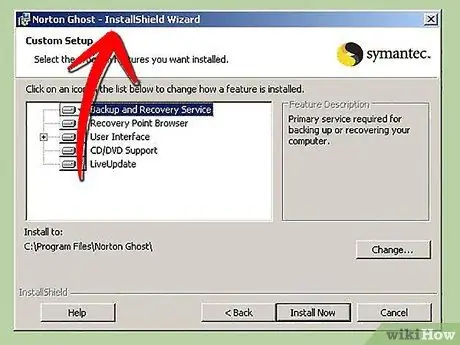
ნაბიჯი 3. დააინსტალირეთ თქვენი კლონირების პროგრამა
მყარი დისკის კლონირებისთვის, თქვენ უნდა დააინსტალიროთ სპეციალური პროგრამა. თქვენ ასევე შეგიძლიათ შეიძინოთ პროფესიონალური პროგრამული უზრუნველყოფა, როგორიცაა Norton Ghost, ან ჩამოტვირთოთ უფასო პროგრამა, როგორიცაა HDClone. ეს სახელმძღვანელო განმარტავს, თუ როგორ გამოიყენოთ ორივე.
-
Norton Ghost გადააქცევს ახალ დისკზე დარჩენილ თავისუფალ ადგილს იმავე დანაყოფად, როგორც კლონირებული დისკი. ეს ნიშნავს, რომ დისკის კოპირების შემდეგ დარჩენილი სივრცე შეიძლება გამოყენებულ იქნას ოპერაციული სისტემისთვის ახალი დანაყოფის შექმნის გარეშე.

Windows XP- ში მყარი დისკის კლონირება (კოპირება) ნაბიჯი 3Bullet1
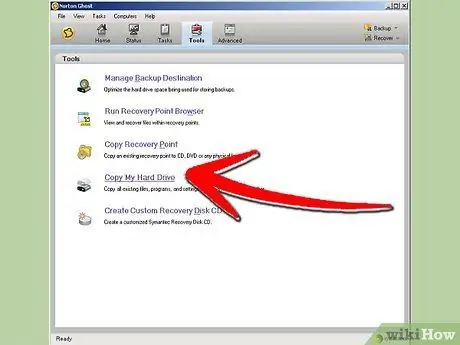
ნაბიჯი 4. კლონირება დისკის გამოყენებით Norton Ghost
მთავარი მენიუდან აირჩიეთ Ghost Advanced, შემდეგ დააჭირეთ ღილაკს კლონი.
-
მიუთითეთ თქვენი წყაროს დრაივი. ეს არის ძველი დისკი, რომელსაც თქვენ დააკოპირებთ. ორმაგი შემოწმება, რომ დარწმუნდეთ, რომ თქვენ სწორად შეარჩიეთ დრაივი, წინააღმდეგ შემთხვევაში თქვენ შეგიძლიათ დააკოპიროთ ცარიელი მყარი დისკი თქვენს ძველ დისკზე, გადაწეროთ თქვენი ყველა მონაცემი.

Windows XP- ში მყარი დისკის კლონირება (კოპირება) ნაბიჯი 4Bullet1 -
მიუთითეთ თქვენი დანიშნულების დრაივი. ეს არის ახალი დისკი, რომელიც ინახავს თქვენს მიერ გადაწერილ ფაილებს. ეს არის დისკი, რომელიც ახლახან დაამონტაჟეთ. ჩარჩოს ქვეშ შეგიძლიათ ნახოთ თითოეული ვარიანტის მოდელი და ზომა.

Windows XP- ში მყარი დისკის კლონირება (კოპირება) ნაბიჯი 4Bullet2 -
დააწკაპუნეთ შემდეგზე, რათა შეხვიდეთ შეჯამებაში. ეს არის თქვენი ბოლო შანსი დარწმუნდეთ, რომ თქვენი პარამეტრები სწორია კლონირების პროცესის დაწყებამდე. როდესაც მზად იქნებით, დააწკაპუნეთ გაუშვით ახლა. თქვენი სისტემა გადაიტვირთება და Ghost იტვირთება DOS- ში.

Windows XP- ში მყარი დისკის კლონირება (კოპირება) ნაბიჯი 4Bullet3 -
დაელოდეთ კლონირების პროცესის დასრულებას. მონაცემების ოდენობიდან გამომდინარე, რომელსაც თქვენ აკოპირებთ, ამას შეიძლება გარკვეული დრო დასჭირდეს. კლონირების დასრულების შემდეგ, თქვენი სისტემა კვლავ გადატვირთულია და Windows იტვირთება. თქვენ შეგიძლიათ დაადასტუროთ, რომ დისკი კლონირებულია, გადადით ჩემს კომპიუტერზე და შეამოწმეთ ახალი დისკი.

Windows XP- ში მყარი დისკის კლონირება (კოპირება) ნაბიჯი 4Bullet4 -
ამ დროს თქვენ კვლავ მუშაობთ თქვენს ძველ დისკზე. თქვენი ახალი დისკის დასაწყებად, გადადით მე -6 ნაბიჯზე.

Windows XP- ში მყარი დისკის კლონირება (კოპირება) ნაბიჯი 4Bullet5
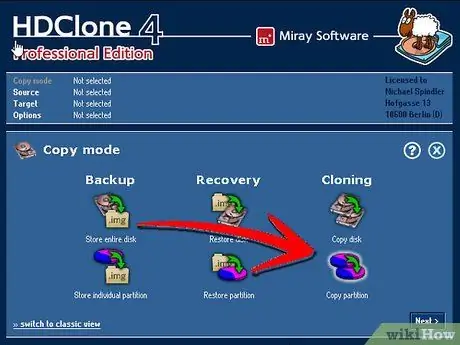
ნაბიჯი 5. კლონირება დისკის გამოყენებით HDClone
ჩაწერეთ HDClone გამოსახულების ფაილი CD- ზე, ასე რომ თქვენ შეგიძლიათ ჩატვირთოთ იგი. თუ ჩამტვირთავთ CD- დან, DOS ინტერფეისი ჩაიტვირთება.
-
გამოიყენეთ ისრის ღილაკები/მაუსის დაწკაპუნება თქვენი წყაროს დისკის დასაზუსტებლად. დისკის წყარო არის ძველი მყარი დისკი, რომელსაც თქვენ დააკოპირებთ.

Windows XP- ში მყარი დისკის კლონირება (კოპირება) ნაბიჯი 5Bullet1 -
გამოიყენეთ ისრის ღილაკები/მაუსის დაწკაპუნება თქვენი დანიშნულების დისკის დასაზუსტებლად. დისკის დანიშნულება არის ახალი მყარი დისკი, სადაც შეგიძლიათ შეინახოთ თქვენი ფაილების ასლები. ფრთხილად შეამოწმეთ, რომ თქვენ შეარჩიეთ სწორი დრაივი, რათა შემთხვევით არ გადაწეროთ ძველი მონაცემები ცარიელი დისკით.

Windows XP- ში მყარი დისკის კლონირება (კოპირება) ნაბიჯი 5Bullet2 -
დააყენეთ პარამეტრები. გამოიყენეთ მოწინავე პარამეტრები უსაფრთხო კოპირებისთვის/კლონირებისთვის.

Windows XP- ში მყარი დისკის კლონირება (კოპირება) ნაბიჯი 5Bullet3 -
დააწკაპუნეთ დაწყება კლონირების პროცესის დასაწყებად და დაელოდეთ კლონირების პროცესის დასრულებას. ამას შეიძლება დიდი დრო დასჭირდეს, განსაკუთრებით იმ შემთხვევაში, თუ თქვენი მყარი დისკი დიდია. პროცესის დასრულების შემდეგ, თქვენს ახალ დისკს ექნება ძველი დისკის ზუსტი ასლი და დარჩენილი ადგილი არ შეივსება.

Windows XP- ში მყარი დისკის კლონირება (კოპირება) ნაბიჯი 5Bullet4 - თუ გსურთ დაამატოთ ეს გამოუყენებელი სივრცე დანაყოფზე Windows XP, გამოიყენეთ Partition Magic. თუ არა, თქვენ შეგიძლიათ შექმნათ ახალი დანაყოფი იმ დარჩენილი სივრცით, რომ გამოიყენოთ როგორც საცავი.
- გაითვალისწინეთ, რომ თქვენ შეგიძლიათ დააკოპიროთ მთელი დისკი სხვა დისკზე, მისი ყველა დანაყოფის ჩათვლით და ასევე შეგიძლიათ დააკოპიროთ მხოლოდ ერთი დანაყოფი ახალ დისკზე. თქვენი ახალი დისკი უნდა იყოს უფრო დიდი ვიდრე თქვენი ახლანდელი დისკი/დანაყოფი. დარჩენილი სივრცე დარჩება გაეროს დანაწევრებული და შეგიძლიათ მოგვიანებით გაყოთ თქვენი საჭიროებების შესაბამისად.

ნაბიჯი 6. წაშალეთ ძველი დისკი
მას შემდეგ რაც დაადასტურებთ, რომ კლონირების პროცესი წარმატებული იყო, გამორთეთ კომპიუტერი და ამოიღეთ ძველი მყარი დისკი. დარწმუნდით, რომ თქვენი მხტუნავის პარამეტრები სწორად არის დაყენებული ახალ დისკზე.
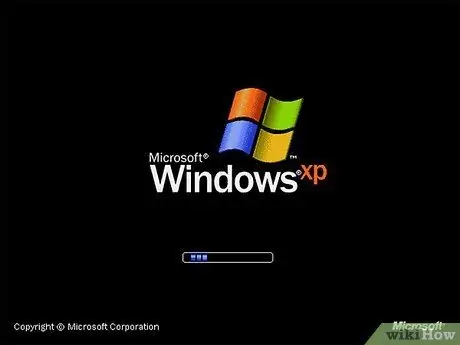
ნაბიჯი 7. ჩართეთ კომპიუტერი
დარწმუნდით, რომ ყველაფერი ნორმალურად იტვირთება და მუშაობს ისე, როგორც უნდა. თუ თქვენი მყარი დისკი არ არის გამოვლენილი, დარწმუნდით, რომ თქვენს მყარ დისკზე ჯუმბერის პარამეტრი არის Master. მას შემდეგ რაც გაიგებთ რომ ყველაფერი რიგზეა, შეგიძლიათ ხელახლა ჩასვათ ძველი დისკი და დააფორმატოთ.
-
შეიძლება მოგთხოვონ Windows- ის ასლის ხელახლა გააქტიურება. ეს ყოველთვის არ ხდება, მაგრამ თუ ასეა, დარეკეთ მითითებულ ნომერზე და Microsoft მოგცემთ ხელახლა გააქტიურების კოდს ტელეფონით.

Windows XP- ში მყარი დისკის კლონირება (კოპირება) ნაბიჯი 7Bullet1 -
თუ თქვენ ახორციელებთ დისკის კლონირებას ახალ კომპიუტერში, თქვენ დაგჭირდებათ Windows XP- ის სარემონტო ინსტალაცია, რომ ყველაფერი სწორად იმუშაოს. ამის გაკეთებისას თქვენ უნდა დაუკავშირდეთ Microsoft- ს ხელახალი გააქტიურების გასაღებისთვის.

Windows XP- ში მყარი დისკის კლონირება (კოპირება) ნაბიჯი 7Bullet2
Რჩევები
- პროგრამული უზრუნველყოფის უმეტესობას ასევე შეუძლია კოპირება CD ან DVD- ზე.
- თქვენ შეგიძლიათ დააკოპიროთ ფაილები ინდივიდუალურად Windows Explorer- ში, თუ არ გჭირდებათ ოპერაციული სისტემა (Windows) ან პროგრამული უზრუნველყოფა.
გაფრთხილება
- დარწმუნდით, რომ თქვენ აკოპირებთ სწორი მიმართულებით. არაფერია უარესი, ვიდრე ცარიელი დისკის გადაწერა ერთზე შინაარსით და ყველა მონაცემი გაქრა!
- თუ თქვენ განაგრძობთ ძველი კომპიუტერის გამოყენებას, ნუ დაარღვევთ სალიცენზიო ხელშეკრულებას.
- თუ თქვენ განაგრძობთ ძველი კომპიუტერის გამოყენებას იმავე ქსელში, თქვენი IP მისამართი შეიძლება იყოს კონფლიქტში.






